چگونه تصاویر و فیلم های اینستاگرام را با گوشی دانلود کنیم؟
به گزارش مجله آراد، اینستاگرام همانند دیگر شبکه های اجتماعی محبوبیت فراوانی در بین مردم دنیا دارد. بسیاری از مردم با اهداف مختلفی مثلاً کسب در آمد، تبلیغات، سرگرمی، آموزش و غیره از این برنامه پرطرفدار استفاده می نمایند. اما مسئله ای که در استفاده از این شبکه اجتماعی وجود دارد این است که ما نمی توانیم فیلم ها و عکس های اینستاگرامی را به صورت مستقیم از خود برنامه دانلود کنیم و برای این کار نیازمند استفاده از ابزار ها و روش های دیگری هستیم. در اینجا قصد داریم تا ساده ترین و راحت ترین روش ها برای دانلود فیلم ها و عکس های اینستاگرام را با کیفیتی عالی به شما معرفی کنیم.
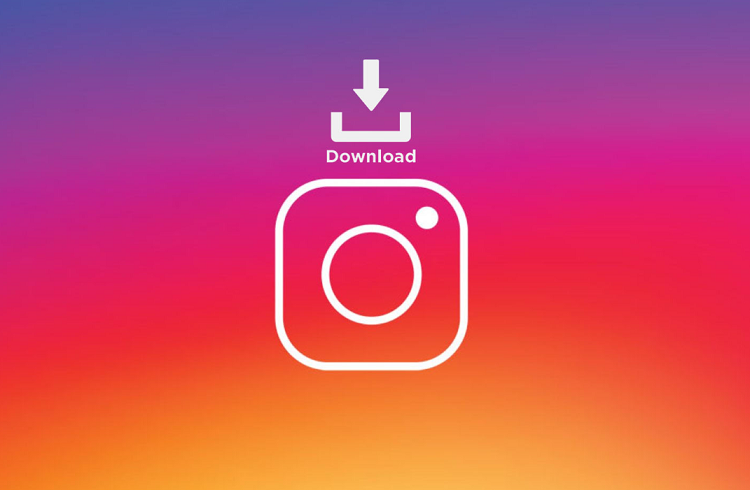
چگونه فیلم و تصاویر اینستاگرامی را با گوشی دانلود کنیم؟
در اینستاگرام محتوا ها به صورت تصویر و ویدیو می باشند و ممکن است به صورت پست، استوری و یا IG TV منتشر شوند. برای دانلود این محتوا ها با استفاده از گوشی تلفن همراه، راه های متفاوتی وجود دارد، اما این روش در تفاوت های اندکی در دو سیستم عامل اندروید و IOS دارند که عمدتاً در مورد نرم افزار های متفاوت دانلودر است. به همین منظور شیوه دانلود فیلم و عکس در اینستاگرام از طریق گوشی را در دو قسمت گوهی های اندروید و IOS معرفی خواهیم کرد.
دانلود فیلم و عکس از اینستاگرام با گوشی اندروید
برنامه های متعددی برای گوشی های همراه اندروید وجود دارد که می توان با استفاده از آن ها به دانلود فیلم و عکس های موجود در اینستاگرام، در کیفیتی مناسب پرداخت. در ادامه بعضی از محبوب ترین برنامه های دانلودر اینستاگرام در اندروید و چگونگی کارکرد آن را معرفی خواهیم کرد.
1. Video Downloader for Instagram
برنامه فروشگاه Google Play یا فروشگاه برنامه های اندرویدی مورد علاقه خود را باز کنید. در نوار جست وجوی Google Play عبارت Video Downloader for Instagram را جست وجو کنید. در نتایج جست وجو Video Downloader for Instagram را لمس کنید و سپس دکمه Install را لمس کنید. وقتی که برنامه نصب شود، عبارت Install تبدیل به Open می شود. پس از نصب این برنامه می توانید فرآیند دانلود خود را آغاز کنید.
گام اول: حالا برنامه اینستاگرام را باز کنید. ویدئوی مورد نظر خود را پیدا کنید و سه نقطه بالای صفحه، در سمت راست را لمس کنید.
گام دوم: حالا بر روی گزینه Copy Share URL کلیک کنید.
گام سوم: برنامه Video Downloader for Instagram را باز کنید. این برنامه باید در فهرست برنامه های شما باشد، چون آن را نصب کرده اید. آیکون آن شبیه به علامت اینستاگرام است، اما یک پیکان روی آن اضافه شده است.
گام چهارم: حالا Paste Share URL here را لمس کنید.
گام پنجم: بعد Paste را لمس کنید. لینک مورد نظر شما در نوار این برنامه ظاهر می شود.
گام ششم: حالا آیکون دانلود را لمس کنید. این همان علامت پیکان در دایره صورتی است.
گام هفتم: Download Video را بزنید. ویدئوی موردنظر روی دستگاه شما دانلود و در این آدرس ذخیره خواهد شد: My Files/InstaSave/download.
بدین ترتیب از این به بعد قادر خواهید بود ویدئو های مورد نظرتان را در گوشی موبایل اندرویدی خود ذخیره کنید و برای همواره داشته باشید.
2. FastSave
گام اول: بعد از دانلود این برنامه، نصب و اجرای این برنامه، برنامه ویژگی FastSave Service را فعال کنید.
گام دوم: ویدئوی مورد نظر خود را پیدا کنید و سه نقطه بالای صفحه، در سمت راست را لمس کنید و سپس گزینه Copy link را انتخاب کنید. برنامه عکس را به طور اتوماتیک دانلود می نماید و می توانید آن را در گالری خود مشاهده نمایید. این برنامه شاید به شما امکان دانلود چندین عکس را به صورت همزمان ندهد، اما بسیار سریع عمل می نماید و اگر قصد دارید تصاویر زیادی را از شبکه های اجتماعی دانلود کنید گزینه مناسبی خواهد بود.
آموزش تصویری حذف و دیلیت اکانت تلگرام
3. Instasave
گام اول: پس از دانلود، نصب و اجرای این برنامه، گزینه Auto download را در برنامه فعال نمایید.
گام دوم: در این مرحله اپلیکیشن اینستاگرام را به یاری گزینه open instagram باز کنید.
گام سوم: آدرس URL را به یاری گزینه copy link کپی کنید. سپس روی دکمه بارگیری کلیک کنید.
گام چهارم: سپس عکس یا ویدئوی اینستاگرامی مورد نظرتان ذخیره می شود. پس از اجرای برنامه لیستی از پست هایی که گزینه Copy Link را برای آن ها انتخاب کرده اید نشان داده می شود. کافیست بر روی آیکن دانلود در زیر هر پست کلیک کنید. پس از انجام این کار می توانید عکس ها و فیلم های دانلود شده را در پوشه گالری گوشی خود مشاهده نمایید.
4. Insta Downloader
گام اول: پس از نصب و اجرای این برنامه، اینستاگرام را باز کرده و روی سه نقطه بالا سمت راست پست مورد نظر کلیک میکنیم. سپس گزینه Copy link را انتخاب می نماییم.
گام دوم: آیکن برنامه InstaDownloader در پایین صفحه نمایش داده می شود. آن را انتخاب کرده و پس از ورود به برنامه در کادر خالی paste را می زنیم. پست مورد نظر دانلود شده و در برنامه ذخیره می شود.
گام سوم: برای انتقال آن به گالری کافیست روی عکس و یا ویدیو مورد نظر کلیک کنیم و گزینه save image و یا save video را انتخاب کنیم.
دانلود فیلم و عکس از اینستاگرام با گوشی آیفون
در اپ استور برنامه های مختلفی برای دانلود تصاویر و ویدئو های اینستاگرام وجود دارند. خبر خوب این است که اغلب آن ها رایگان هستند؛ اما خبر بد این است که این برنامه ها غالباً خرید های درون برنامه ای یا تبلیغات زیاد دارند و ظاهر آن ها در بیشتر موارد چندان جذاب نیست. ولی در هر صورت با آن ها می توانید به منظور خود برسید. در این اینجا چند برنامه پرکاربرد گوشی های آیفون در زمینه دنلود از اینستاگرام را معرفی خواهیم کرد.
1.Regrammer
گام اول: اپلیکیشن را از اپ استور دانلود و اجرا کنید. سپس در برنامه اینستاگرام، تصویر یا ویدئویی که می خواهید دانلود کنید را یافته و سپس روی آیکون share که مانند (…) است کلیک کنید و گزینه Copy Link را انتخاب نمایید.
گام دوم: اپلیکیشن Regrammer را باز کرده و لینک را در کادری که مشاهده می شود وارد کنید و سپس دکمه Preview را بزنید. در ادامه بر روی دکمه Repost بزنید.
گام سوم: بر روی گزینه More بزنید. بدین ترتیب امکان اشتراک پدید می آید. از این صفحه می توانید گزینه Save Image را انتخاب کرده و تصویر یا ویدئوی مورد نظرتان را در گوشی ذخیره کنید.
2. Repost Story
شما همچنین می توانید برنامه Repost Story را از فروشگاه اپ استور دانلود کنید و به راحتی به ذخیره استوری ها بپردازید. برای این کار شما باید مجوز های لازم برای دسترسی را به این برنامه بدهید و همچنین نام کاربری و رمز عبور اکانت اینستاگرام خود را درون آن وارد کنید. سپس می توانید به دانلود تمامی استوری ها بپردازید.
دانلود از اینستاگرام بدون نصب برنامه جانبی
در این روش به شما خواهم گفت که چگونه بدون دانلود و نصب برنامه جانبی از اینستاگرام خود عکس یا ویدئویی را ذخیره کنید.
با اسکرین شات عکس های شما در حافظه موبایل ذخیره می شوند: دریافت اسکرین شات مرسوم ترین و ساده ترین راه برای ذخیره یک عکس در تلفن همراه است، اما از فایل های ویدئویی پشتیبانی نمی نماید. از معایب اسکرین شات این است که کیفیت آن از عکس اصلی پایین تر می باشد. اگر سیستم عامل شما از اندروید 4 و بالاتر از آن پشتیبانی می نماید می توانید به راحتی از صفحه خود اسکرین شات بگیرید. کافی است دکمه های پاور و کم کردن صدا را باهم نگه دارید تا صدای اسکرین شات را بشنوید. در تمام گوشی های اپل نیز با نگه داشتن دکمه های هوم و پاور می توانید از صفحه خود اسکرین شات بگیرید.
استفاده از گزینه Save اینستاگرام برای جمع آوری فایل ها: در آپدیت های جدید اینستاگرام قابلیتی تحت عنوان save اضافه شده است و شما با لمس آیکن روبان زیر یک پست، آن را در یک مجموعه خصوصی در اینستاگرام خود (نه در حافظه موبایل) ذخیره می کنید. کسی جز خود شما قادر به دیدن آن ها نیست و شما برای دوباره دیدن آن ها باید به اینستاگرام لاگین کنید. این قابلیت باعث می شود تا حافظه گوشی شما با حجم اسکرین شات ها پر نشود. اما اگر صاحب عکس مورد نظر آن را پاک و یا صفحه خود را از دسترس خارج کند شما دیگر قادر به دیدن آن عکس نخواهید بود.
همه عکس ها در فایل منیجر موبایلتان هستند: تمام ویدئو های اینستاگرام در گوشی شما ذخیره می شوند. برای پیدا کردن آن ها کافی است از برنامه مدیریت فایل گوشی خود بهره ببرید. به Data>com.instagram.android>cache>videos بروید و پسوند فایل ها را به MP4 تغییر دهید؛ حال می توانید ویدئو ها را روی گوشی خود تماشا کنید. در فایل منیجر ترتیب قرار دریافت ویدئو ها برعکس است، آخرین ویدیویی که تماشا کردید بالاترین فایل خواهد بود.
با استفاده از تلگرام می توانید عکس و ویدئو ها را دانلود کنید: آیا می دانستید که شما می توانید با استفاده از برنامه تلگرام از اینستاگرام دانلود کنید؟ روی دکمه سه نقطه بالای پست اینستاگرام بزنید. گزینه Copy link را انتخاب کنید. صفحه چت با خودتان را در تلگرام باز کنید و لینک را در آن Paste کنید. حالا می توانید آن را مانند فایل های دیگری که در تلگرام برایتان ارسال می شود دانلود نمایید.
استفاده از سایت instadownloader.co: این سایت یک سرویس تحت وب است که به یاری آن می توان مستقیما عکس یا فیلم مورد نظر را از اینستاگرام دانلود کرد. برای اینکار کافیست لینک عکس یا فیلم را به یاری گزینه copy link در کلیپ بورد گوشی خود ذخیره نمایید. در مرحله بعدی یک تب جدید باز کنید و به آدرس https://instadownloader.co بروید. لینک کپی شده در گوشی خود را در کادر متنی این صفحه paste کنید و دکمه دانلود را بزنید. اگر پست شما به صورت آلبومی است پس از فشردن دکمه دانلود تصاویر و یا فیلم ها در همین صفحه نمایش داده خواهد شد. حال دکمه سبز دانلود زیر هر عکس یا فیلم را بزنید و یا با نگه داشتن انگشتتان بر روی عکس یا فیلم گزینه download image و یا download video را بزنید.
منبع: فرارو